Inserimento di unioni di stanghette di misura personalizzate
È possibile inserire unioni di stanghette di misura personalizzate in qualsiasi posizione che cambiano i righi uniti con stanghette di misura.
Prerequisiti
L’opzione Modifiche grafiche è selezionata nella casella degli strumenti Tipografia.
Procedimento
- In modalità Tipografia, selezionare un elemento sul rigo superiore che si desidera unire con una stanghetta di misura, all'inizio dell'accollatura da cui si desidera che si applichi la modifica.
- Fare clic premendo Ctrl/Cmd su un elemento nel rigo inferiore che si desidera unire con una stanghetta di misura.
- Nel pannello Formattazione, fare clic su Cambia le unioni delle stanghette di misura nel gruppo Parentesi.
Risultato
Tutti i righi tra e inclusi i righi su cui sono stati selezionati elementi sono uniti da una stanghetta di misura fino alla successiva parentesi e modifica di stanghetta di misura esistente o fino alla fine del flusso, a seconda di quale condizione si verifica per prima. Un segnale compare all'inizio dell'accollatura in cui sono stati selezionati elementi.
Se necessario, le unioni di stanghette di misura esistenti vengono regolate in modo da far spazio alla nuova unione di stanghette di misura.
Non è possibile spostare i segnali di modifiche di parentesi quadre e di stanghette di misura perché si applicano alle posizioni di inizio delle accollature. Tuttavia, possono comparire nel mezzo delle accollature se, ad esempio, si spostano le interruzioni di accollatura. Quando un segnale di parentesi e di modifiche di stanghette di misura è posizionato nel mezzo di un'accollatura, la modifica corrispondente ha effetto esclusivamente dall'inizio della successiva accollatura.
Esempio
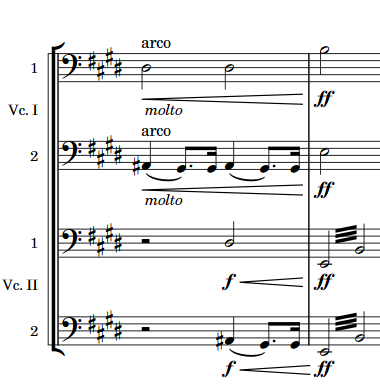
|
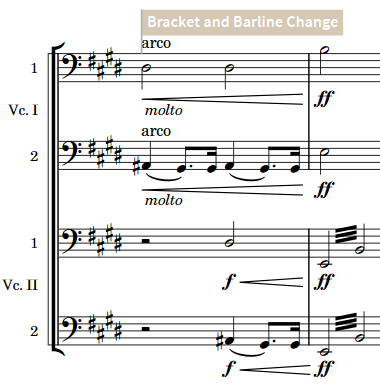
|